Heim >häufiges Problem >Was bewirkt der Befehl ipconfig?
Was bewirkt der Befehl ipconfig?
- 青灯夜游Original
- 2023-03-01 19:29:1726795Durchsuche
Die Rolle des Befehls ipconfig: Alle aktuellen TCP/IP-Netzwerkkonfigurationswerte anzeigen und die Einstellungen des Dynamic Host Configuration Protocol (DHCP) und des Domain Name System (DNS) aktualisieren. Dieser Befehl kann Benutzern dabei helfen, den Netzwerkstatus zu überprüfen und zahlreiche Netzwerke anzuzeigen Informationen wie Verzögerung, IP, Hostinformationen, physische Adressinformationen usw. Ohne Parameter zeigt ipconfig die Internetprotokollversion, IPv4- und IPv6-Adressen, Subnetzmaske und Standard-Gateway für alle Adapter an.

Die Betriebsumgebung dieses Tutorials: Windows 7-System, Dell G3-Computer.
Der Befehl ipconfig ist ein Befehl im DOS-System. Er kann Benutzern dabei helfen, den Netzwerkstatus zu überprüfen und viele Netzwerkinformationen anzuzeigen, die Sie sehen möchten, z. B. Verzögerung, IP, Hostinformationen, physische Adressinformationen usw.
Was der Befehl ipconfig bewirkt:
Zeigt alle aktuellen TCP/IP-Netzwerkkonfigurationswerte an und aktualisiert die Einstellungen für Dynamic Host Configuration Protocol (DHCP) und Domain Name System (DNS). Ohne Parameter zeigt ipconfig Internet Protocol Version 4 (IPv4) und IPv6-Adressen, Subnetzmasken und Standard-Gateways für alle Adapter an.
Syntax:
ipconfig [/allcompartments] [/all] [/renew [<adapter>]] [/release [<adapter>]] [/renew6[<adapter>]] [/release6 [<adapter>]] [/flushdns] [/displaydns] [/registerdns] [/showclassid <adapter>] [/setclassid <adapter> [<classID>]]
Parameter:
| Parameter | Beschreibung |
|---|---|
| /all | Zeigt die vollständige TCP/IP-Konfiguration für alle Adapter an. Der Adapter kann eine physische Schnittstelle (z. B. einen installierten Netzwerkadapter) oder eine logische Schnittstelle (z. B. eine DFÜ-Verbindung) darstellen. |
| /displaydns | Zeigt den Inhalt des DNS-Client-Resolver-Cache an, der vorinstallierte Einträge aus der lokalen Hosts-Datei sowie alle Ressourceneinträge enthält, die kürzlich durch die Abfrage des aufgelösten Namens des Computers abgerufen wurden. Der DNS-Clientdienst verwendet diese Informationen, um häufig abgefragte Namen schnell aufzulösen, bevor er seine konfigurierten DNS-Server abfragt. |
| /flushdns | Leert den Inhalt des DNS-Client-Resolver-Cache und setzt ihn zurück. Während der DNS-Fehlerbehebung können Sie mit diesem Verfahren negative Cache-Einträge sowie alle anderen dynamisch hinzugefügten Einträge im Cache verwerfen. |
| /registerdns | Initiiert eine manuelle dynamische Registrierung für den auf dem Computer konfigurierten DNS-Namen und die IP-Adresse. Mit diesem Parameter können Sie fehlgeschlagene DNS-Namensregistrierungen beheben oder dynamische Aktualisierungsprobleme zwischen dem Client und dem DNS-Server beheben, ohne den Clientcomputer neu starten zu müssen. Die DNS-Einstellungen in den erweiterten Eigenschaften des TCP/IP-Protokolls bestimmen die Namen, die im DNS registriert werden. |
/release [<adapter>]</adapter>[<adapter>]</adapter>
|
向 DHCP 服务器发送 DHCPRELEASE 消息,以释放当前 DHCP 配置,并在未) 指定适配器时放弃所有适配器 (的 IP 地址配置,如果包含适配器参数,则放弃特定 适配器的 IP 地址配置。 此参数禁用配置为自动获取 IP 地址的适配器的 TCP/IP。 若要指定适配器名称,请键入在使用不带参数的 ipconfig 时显示的适配器名称。 |
/release6[<adapter>]</adapter>
|
向 DHCPv6 服务器发送 DHCPRELEASE 消息,以释放当前 DHCP 配置,如果) 未指定适配器,则放弃所有适配器 (的 IPv6 地址配置,如果包含适配器参数,则放弃特定 适配器的 IPv6 地址配置。 此参数禁用配置为自动获取 IP 地址的适配器的 TCP/IP。 若要指定适配器名称,请键入在使用不带参数的 ipconfig 时显示的适配器名称。 |
/更新 [<adapter>]</adapter>
|
如果未) 指定适配器,则续订 (所有适配器的 DHCP 配置;如果包含适配器参数,则续订特定 适配器的 DHCP 配置。 此参数仅在具有配置为自动获取 IP 地址的适配器的计算机上可用。 若要指定适配器名称,请键入在使用不带参数的 ipconfig 时显示的适配器名称。 |
/renew6 [<adapter>]</adapter>
|
如果未) 指定适配器,则续订所有适配器 (的 DHCPv6 配置;如果包含适配器参数,则续订特定 适配器 的 DHCPv6 配置。 此参数仅在具有配置为自动获取 IPv6 地址的适配器的计算机上可用。 若要指定适配器名称,请键入在使用不带参数的 ipconfig 时显示的适配器名称。 |
/setclassid <adapter>[<classid>]</classid></adapter>
|
为指定的适配器配置 DHCP 类 ID。 若要设置所有适配器的 DHCP 类 ID,请使用星号 (*) 通配符来代替 适配器。 此参数仅在具有配置为自动获取 IP 地址的适配器的计算机上可用。 如果未指定 DHCP 类 ID,则删除当前类 ID。 |
/showclassid <adapter></adapter>
| Sendet eine DHCPRELEASE-Nachricht an den DHCP-Server, um die aktuelle DHCP-Konfiguration freizugeben und die IP-Adresskonfiguration aller Adapter zu verwerfen, wenn kein Adapter angegeben ist. Wenn der Adapterparameter enthalten ist, verwerfen Sie die IP-Adresskonfiguration für einen bestimmten Adapter. Dieser Parameter deaktiviert TCP/IP für Adapter, die so konfiguriert sind, dass sie automatisch eine IP-Adresse erhalten. Geben Sie ipconfig ohne den angezeigten Adapter ein Name. |
| Sendet eine DHCPRELEASE-Nachricht an den DHCPv6-Server, um die aktuelle DHCP-Konfiguration freizugeben, und verwirft alle Adapter, wenn) die IPv6-Adresskonfiguration, wenn der Adapter Wenn der Parameter enthalten ist, wird die IPv6-Adresskonfiguration für einen bestimmten | adapter verworfen. Um einen Adapternamen anzugeben, geben Sie „Verwenden“ ohne den Parameter ein Adaptername wird angezeigt, wenn
<adapter>[<classid>]</classid></adapter>🎜🎜Konfigurieren Sie die DHCP-Klassen-ID für den angegebenen Adapter. Um die DHCP-Klassen-ID für alle Adapter festzulegen, verwenden Sie den Platzhalter Sternchen (🎜*🎜) anstelle von 🎜Adapter🎜. Dieser Parameter ist nur auf Computern verfügbar, deren Adapter für den automatischen Bezug von IP-Adressen konfiguriert sind Die aktuelle Klassen-ID wird entfernt. 🎜🎜🎜🎜/showclassid <adapter></adapter>🎜🎜Zeigt die DHCP-Klassen-ID des angegebenen Adapters. Um die DHCP-Klassen-ID für alle Adapter anzuzeigen, verwenden Sie das Platzhalterzeichen Sternchen (🎜*🎜) anstelle von 🎜Adapter🎜. Dieser Parameter ist nur auf Computern verfügbar, deren Adapter für den automatischen Bezug von IP-Adressen konfiguriert sind. 🎜🎜🎜🎜/?🎜🎜Hilfe in der Eingabeaufforderung anzeigen. 🎜🎜🎜🎜Hinweis:
Dieser Befehl ist am nützlichsten auf Computern, die für den automatischen Bezug einer IP-Adresse konfiguriert sind. Dadurch kann der Benutzer bestimmen, welche TCP/IP-Konfigurationswerte für DHCP, automatische private IP-Adressierung (APIPA) oder alternative Konfigurationen konfiguriert sind.
Wenn der für den Adapter angegebene Name Leerzeichen enthält, setzen Sie den Adapternamen in Anführungszeichen (z. B. „Adaptername“).
Für Adapternamen unterstützt ipconfig die Verwendung des Platzhalterzeichens Sternchen (*), um Adapter anzugeben, deren Namen mit der angegebenen Zeichenfolge beginnen, oder um Adapter mit Namen zu haben, die die angegebene Zeichenfolge enthalten. Beispielsweise stimmt „Local*“ mit allen Adaptern überein, die mit der Zeichenfolge „Local“ beginnen, und „*Con*“ mit allen Adaptern, die die Zeichenfolge „Con“ enthalten.
Anwendungsbeispiel des Befehls ipconfig
Drücken Sie die Tasten Win+R auf unserem Computer, öffnen Sie Ausführen, geben Sie cmd ein, klicken Sie auf OK, geben Sie die Eingabeaufforderung ein, wie unten gezeigt:
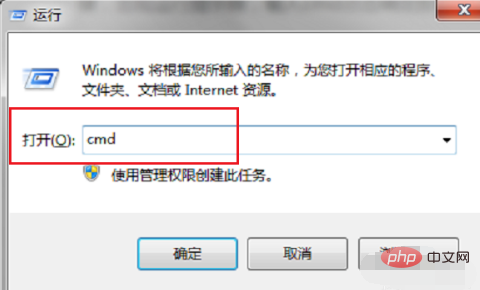
Geben Sie den Befehl ein. Nach dem Eingabeaufforderung geben wir ipconfig ein und drücken die Eingabetaste, um die IP-Adresse des Computers zu überprüfen, wie unten gezeigt: ipconfig,按回车键,进行查看电脑的ip地址,如下图所示:
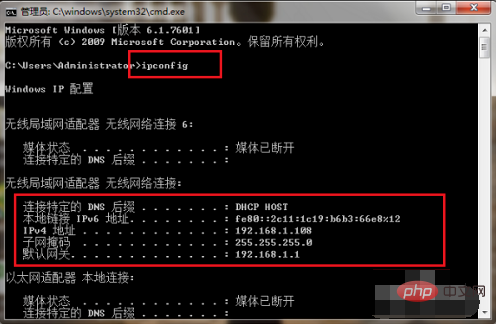
输入ipconfig /all命令,按回车键,进行查看电脑的ip地址,mac地址,其他网卡信息,如下图所示:
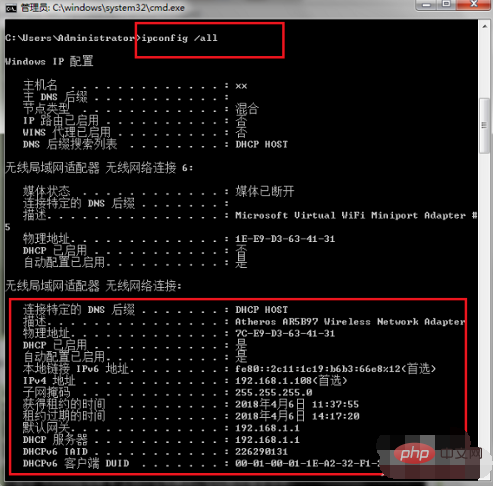
输入ipconfig /release命令,按回车键,进行释放电脑的ip地址,这时候会断一会儿网,会自动重新获取ip地址,如下图所示:
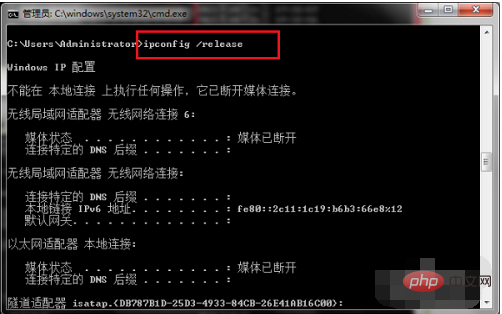
输入ipconfig /renew命令,按回车键,可以进行重新获取ip地址,如下图所示:
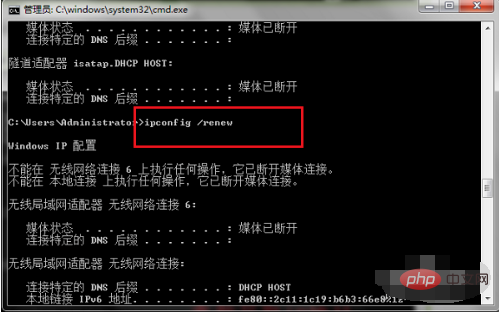
输入ipconfig /flushdns

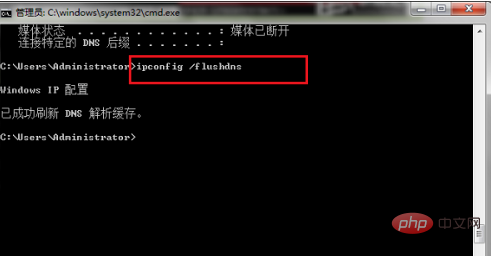 Geben Sie den Befehl
Geben Sie den Befehl ipconfig /all ein und drücken Sie die Eingabetaste. Führen Sie „Überprüfen Sie die IP des Computers“ aus Adresse, Mac-Adresse und andere Netzwerkkarteninformationen, wie unten gezeigt:
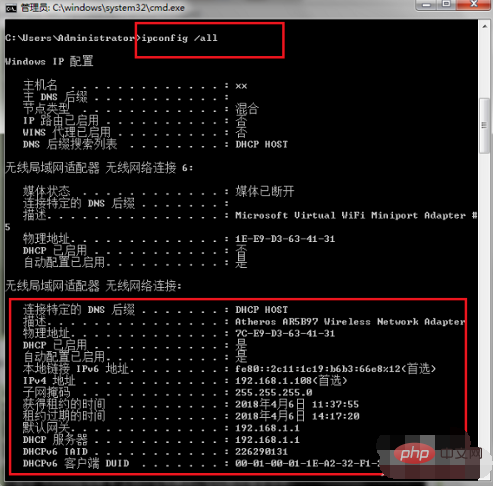 Geben Sie den Befehl
Geben Sie den Befehl ipconfig /release ein und drücken Sie die Eingabetaste, um die IP-Adresse des Computers freizugeben. Zu diesem Zeitpunkt wird das Netzwerk für eine Weile getrennt. Erhalten Sie die IP-Adresse automatisch erneut, wie unten gezeigt:
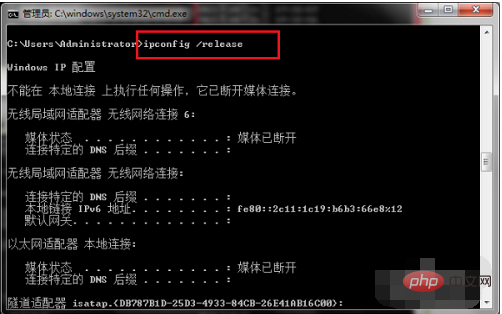 🎜🎜Geben Sie den Befehl
🎜🎜Geben Sie den Befehl ipconfig /renew ein und drücken Sie die Eingabetaste, um die IP-Adresse erneut zu erhalten, wie in der Abbildung unten gezeigt: 🎜🎜 🎜🎜Geben Sie
🎜🎜Geben Sie ipconfig / ein Flushd ns drücken Sie die Eingabetaste, um den DNS-Cache zu aktualisieren, wie in der Abbildung unten dargestellt: 🎜🎜🎜🎜🎜Weitere Informationen zu diesem Thema finden Sie in der Spalte 🎜FAQ🎜! 🎜Das obige ist der detaillierte Inhalt vonWas bewirkt der Befehl ipconfig?. Für weitere Informationen folgen Sie bitte anderen verwandten Artikeln auf der PHP chinesischen Website!
In Verbindung stehende Artikel
Mehr sehen- Was tun, wenn ipconfig unter Linux nicht verwendet werden kann?
- Was ist der Tastenkombinationsbefehl für die geometrische CAD-Toleranz?
- Wie lautet der Befehl zum Öffnen der Computerverwaltung?
- Welche drei Befehle gibt es zum Anzeigen von Protokollen unter Linux?
- Was ist der Befehl zum Ändern des Dateinamens unter Linux?
- So verwenden Sie den Dekomprimierungsbefehl zum Entpacken

